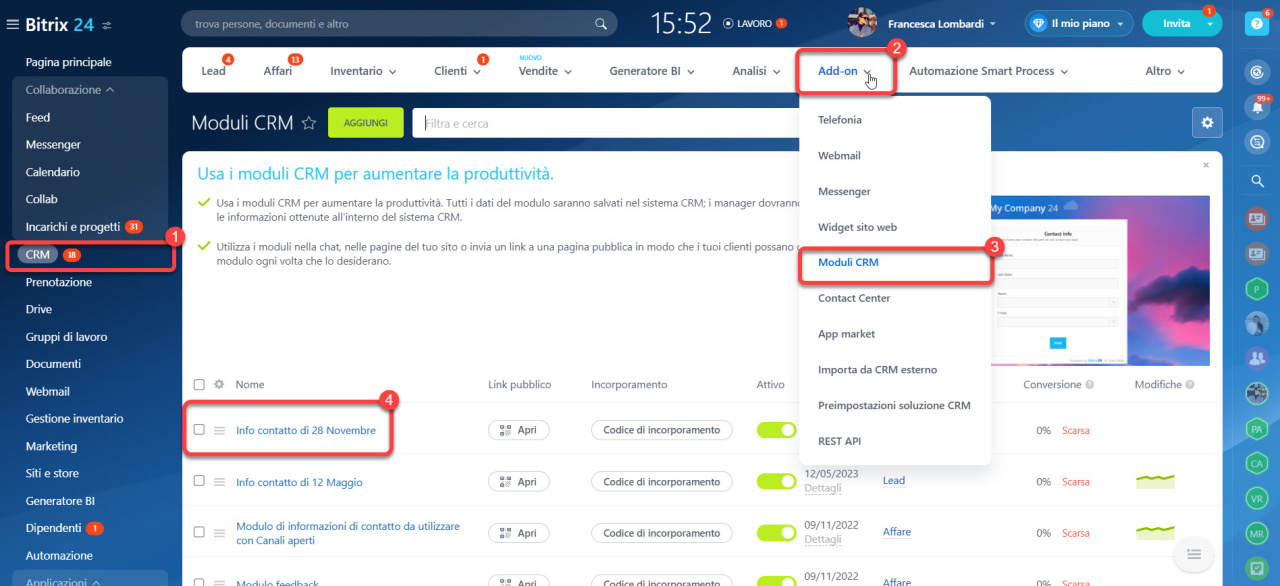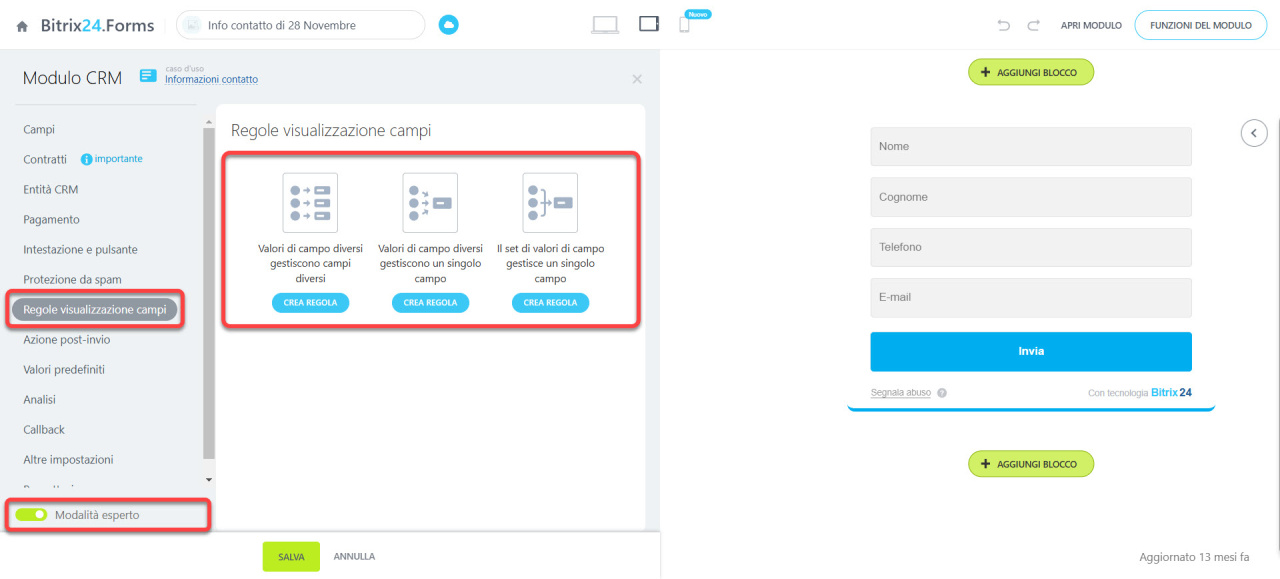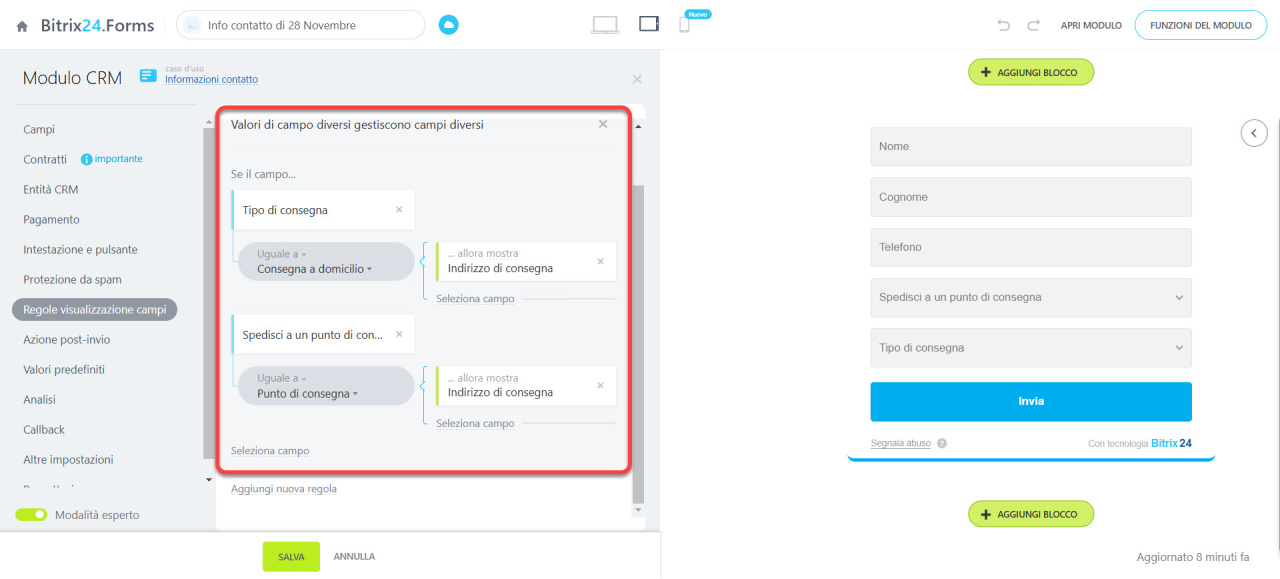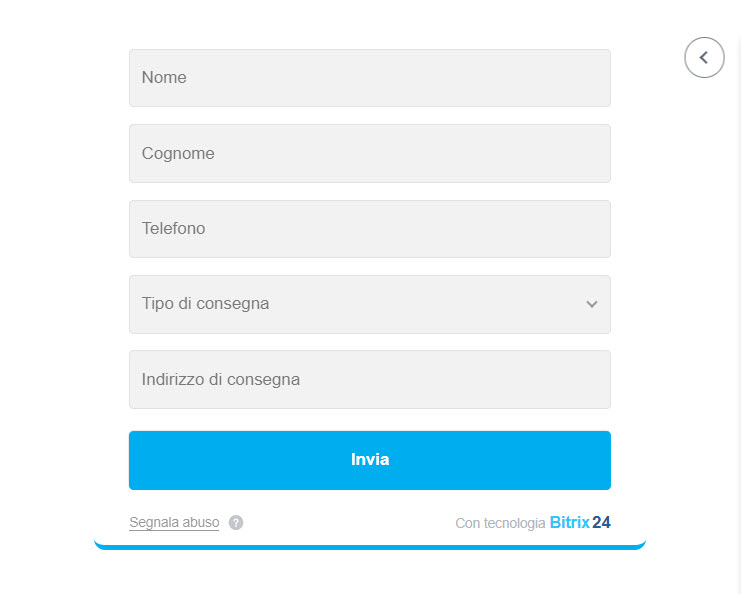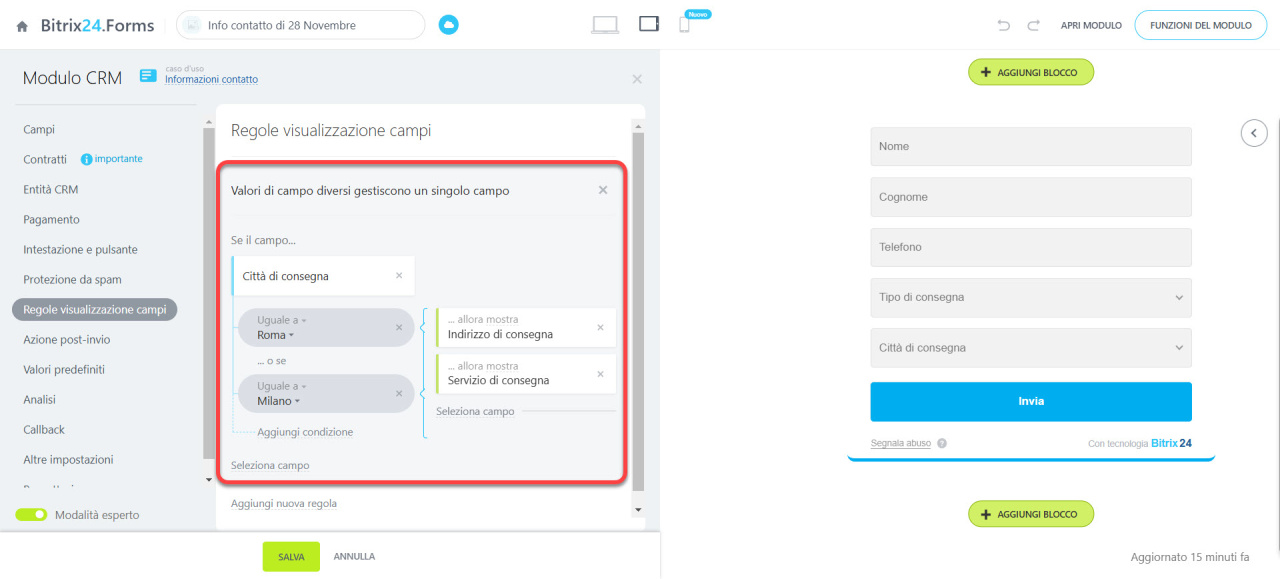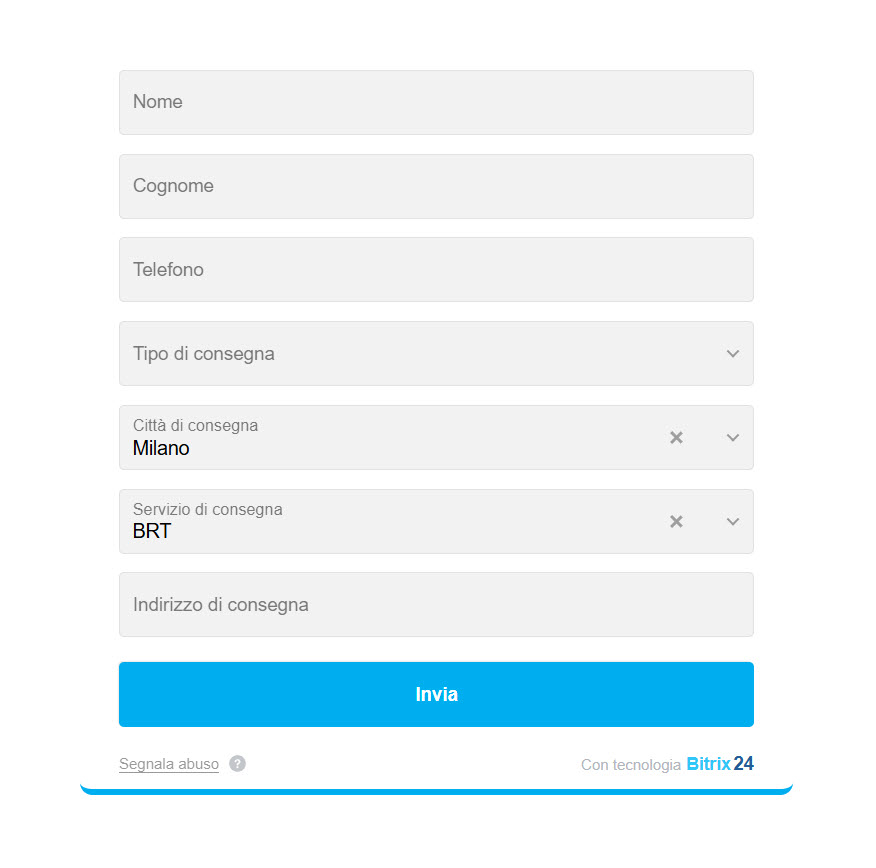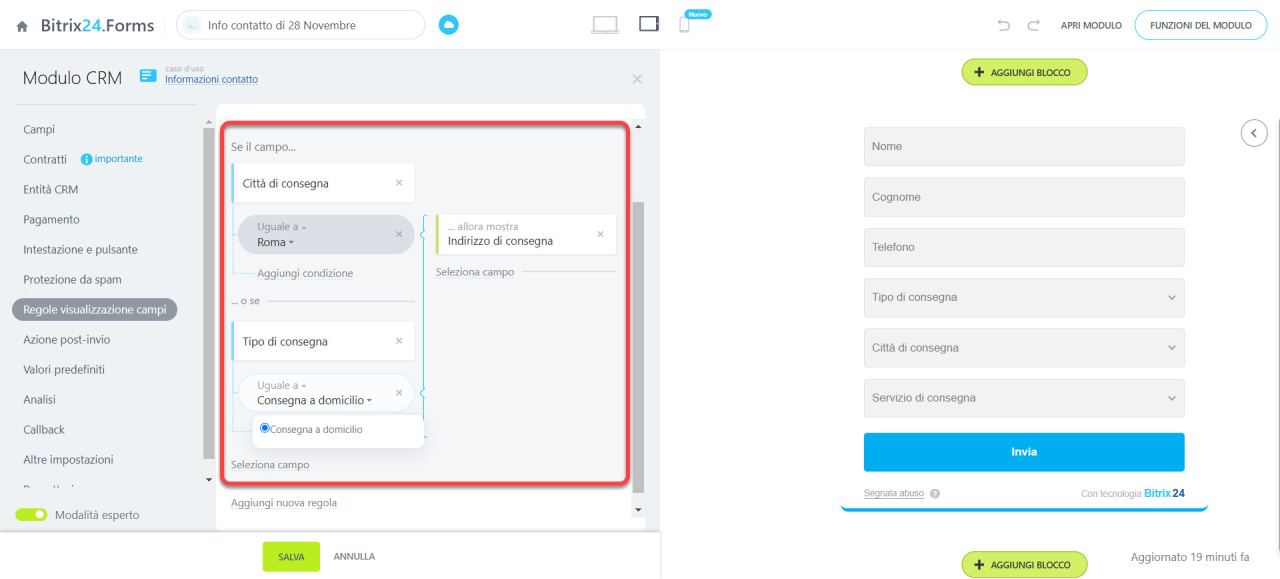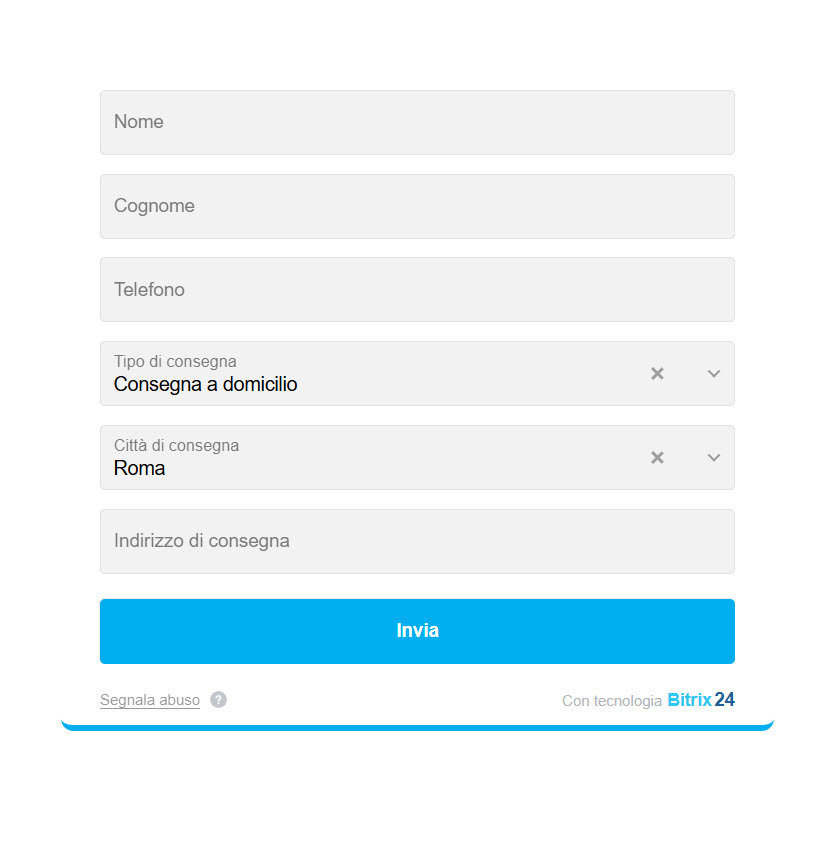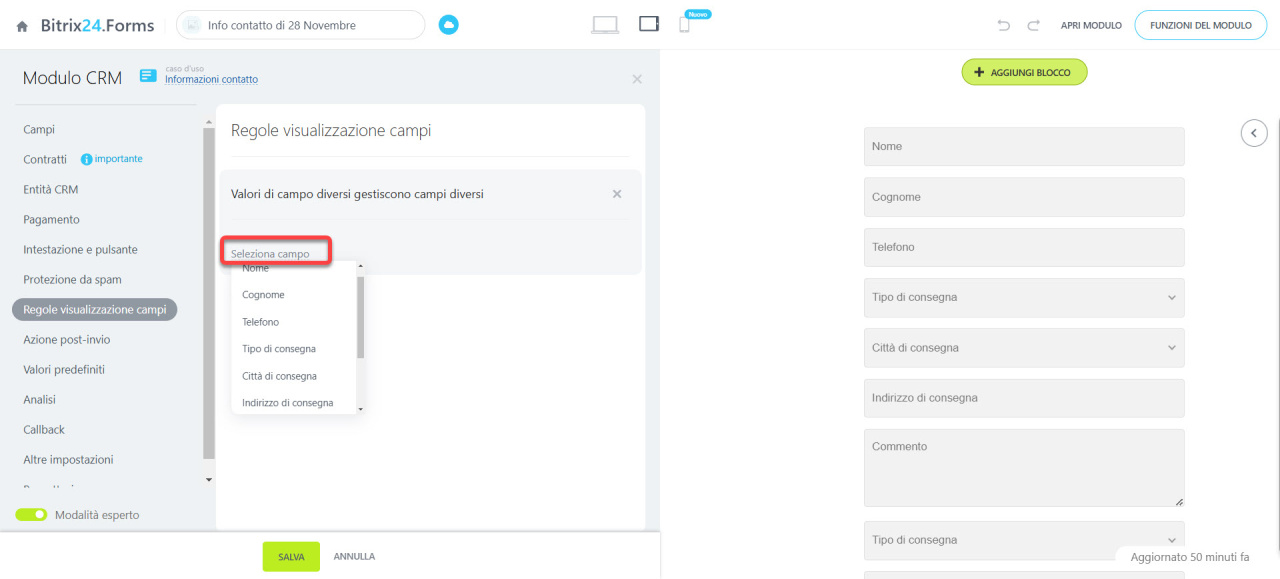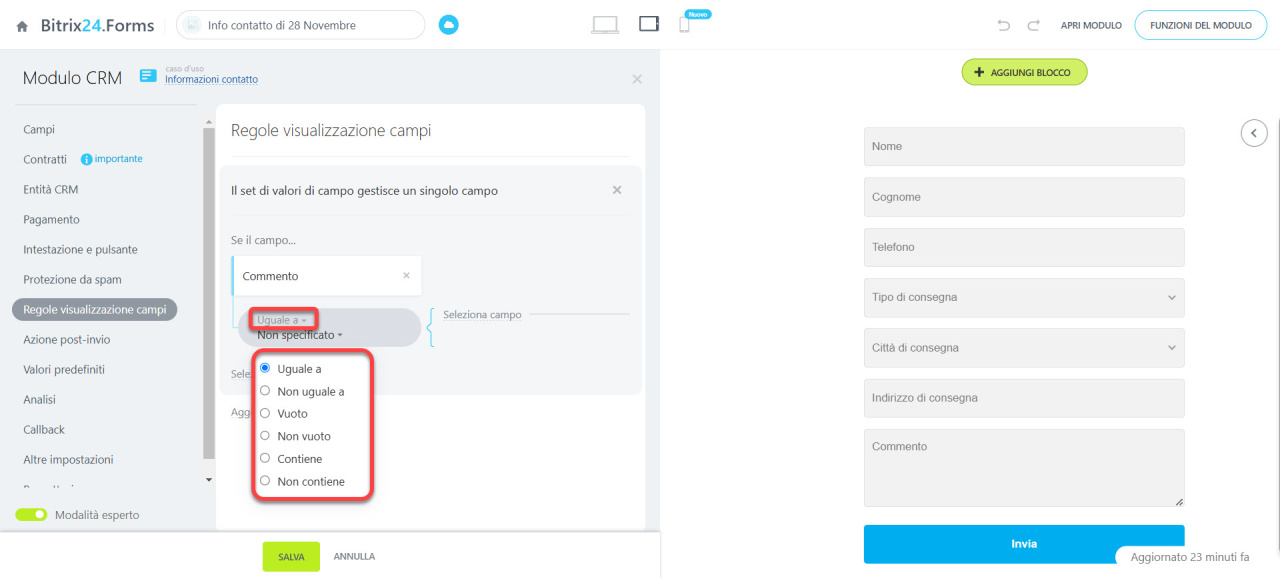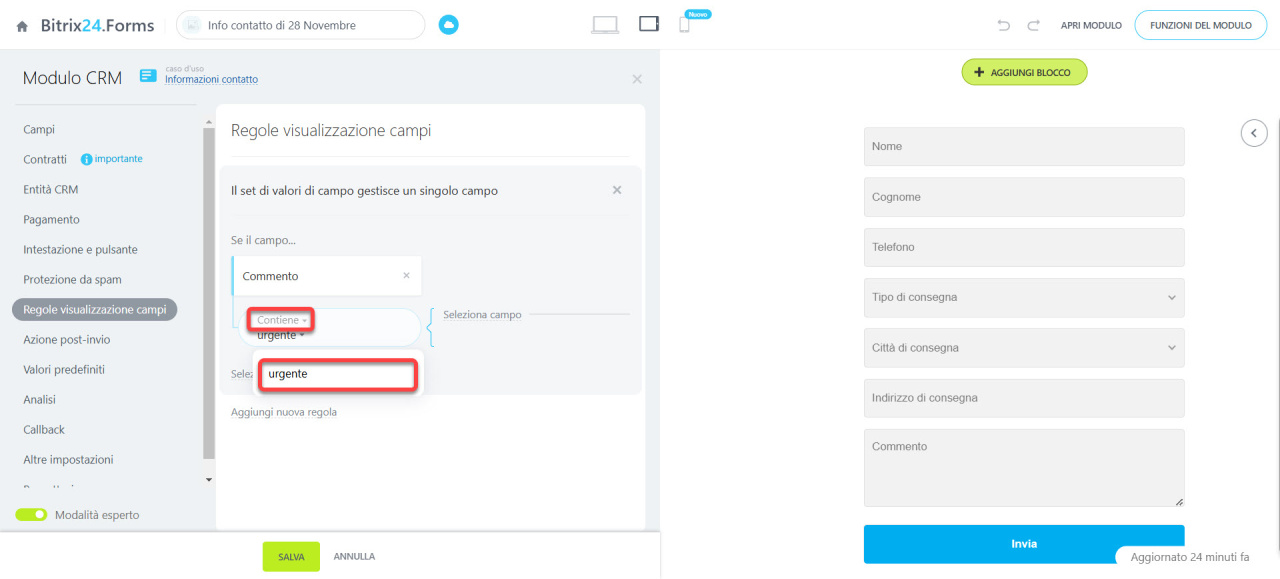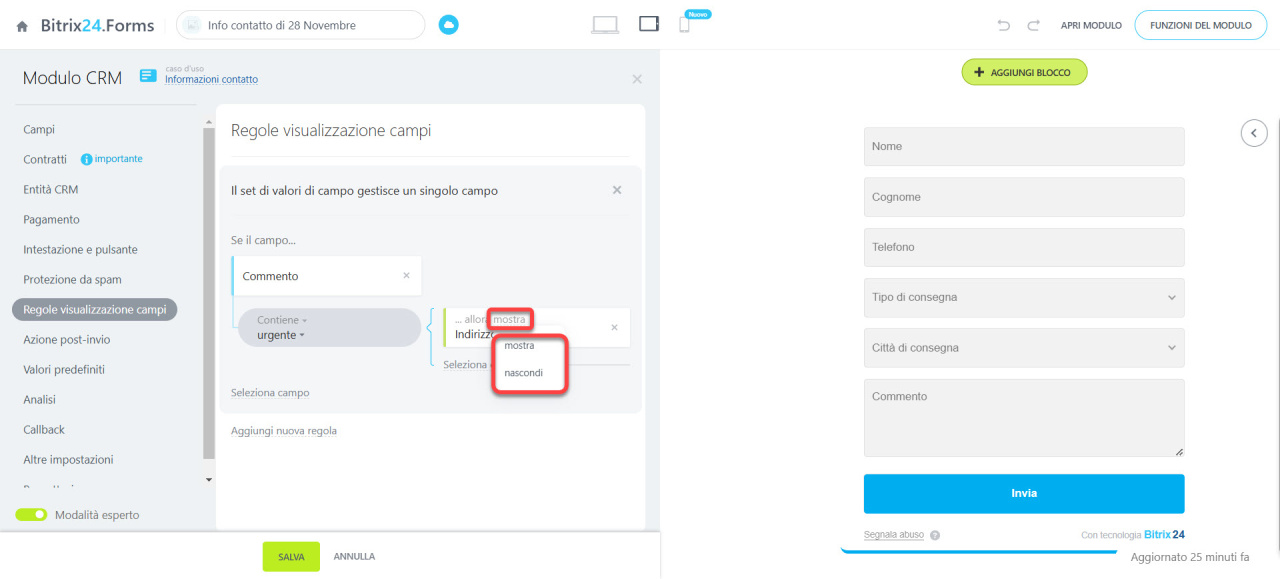Nei moduli CRM è possibile impostare le regole per mostrare o nascondere i campi in base alle risposte dei clienti. Ciò consente di personalizzare il modulo per diverse tipologie di clienti. Ad esempio, se un modulo è compilato da una persona fisica, verranno visualizzati i campi nome e cognome; Se si tratta di una persona giuridica, verranno visualizzati i campi ragione sociale e NIF.
Contenuto dell'articolo:
Seleziona una regola di visualizzazione del campo
Vai nella sezione CRM > Add-On > Moduli CRM. Apri il modulo CRM richiesto.
Apri la scheda Regole visualizzazione campi. Se non la vedi, attiva la Modalità esperto.
Scegli una regola e clicca su Crea regola. È anche possibile selezionare più regole.
Valori di campo diversi gestiscono campi diversi. Quando un cliente seleziona un valore specifico in un campo, un altro campo viene automaticamente visualizzato o nascosto.
Ad esempio, se nel campo "Tipo di consegna" selezioni "Consegna a domicilio", verrà visualizzato il campo "Indirizzo di consegna". Se selezioni "Spedisci a un punto di consegna", verrà visualizzato il campo "Punto di consegna".
Diversi valori di campo gestiscono un singolo campo. Quando un cliente sceglie uno dei valori in un campo, un altro campo viene automaticamente visualizzato o nascosto. Funziona come l'operatore logico OR, consentendo al cliente di selezionare uno qualsiasi dei valori specificati nella condizione.
Ad esempio, se nel campo "Città di consegna" selezioni "Milano" o "Roma", il campo "Indirizzo di consegna" verrà visualizzato e il campo "Servizio di consegna" verrà nascosto. Selezionando un'altra città, verrà visualizzato il campo "Servizio di consegna" e il campo "Indirizzo di consegna" verrà nascosto.
Selezionando "Milano" nel campo "Città di consegna", viene visualizzato il campo "Indirizzo di consegna".
Il set di valori del campo gestisce un singolo campo. Quando un cliente inserisce tutti i valori richiesti nei campi, un altro campo viene automaticamente visualizzato o nascosto. Funziona come l'operatore logico AND, in cui il cliente deve selezionare tutti i valori specificati nella condizione.
Ad esempio, se selezioni "Roma" nel campo "Città di consegna" e "Consegna a domicilio" nel campo "Tipo di consegna", verrà visualizzato il campo "Indirizzo di consegna". Se in uno di questi campi viene scelto un valore diverso, il campo "Indirizzo di consegna" verrà nascosto.
Imposta la regola di visualizzazione del campo
Seleziona i campi a cui verrà applicata la regola e imposta le condizioni.
Seleziona campi. Aggiungi i campi pertinenti al modulo. Fai clic su Seleziona campo e seleziona quelli necessari. È possibile includere più campi.
Crea un modulo CRM
Seleziona condizione. Definisci quando i campi verranno mostrati o nascosti.
Fai clic su Uguale sotto il nome del campo e scegli la condizione appropriata:
- Uguale a: il valore immesso dal cliente corrisponde al valore nel campo nella condizione. Ad esempio, "Città di consegna" equivale a "Roma". Per un campo di tipo Elenco, seleziona un valore dall'elenco; Per un campo di tipo Stringa o Numero, immetti il valore manualmente.
- Non uguale a: il valore immesso non corrisponde al valore nel campo nella condizione. Ad esempio, "Tipo di consegna" non è la stessa cosa di "Consegna a domicilio".
- Vuoto: il cliente ha lasciato il campo vuoto.
- Non vuoto: il cliente ha inserito un valore qualsiasi nel campo.
- Contiene: il valore immesso include il valore del campo nella condizione. Ad esempio, "Commento" contiene "urgente".
- Non contiene: il valore immesso non include il valore del campo nella condizione. Ad esempio, "Commento" non contiene "annulla".
Seleziona azione. Scegli se il campo verrà visualizzato o nascosto quando la condizione è soddisfatta nel modulo CRM.
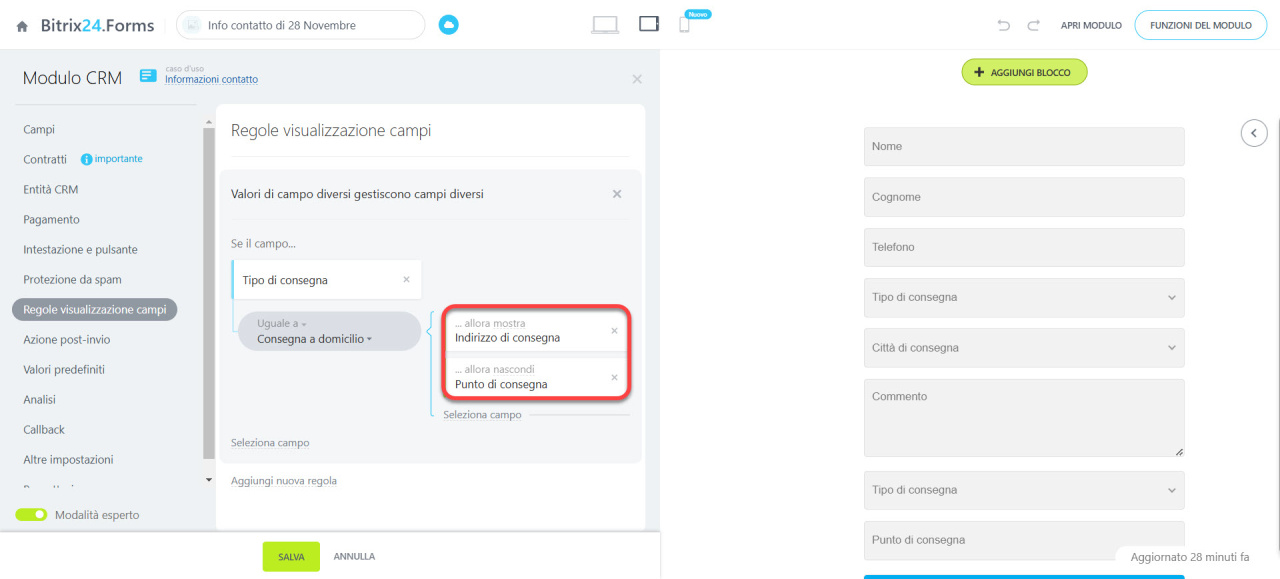
Se selezioni "Consegna "Consegna a domicilio" nel campo "Tipo di consegna", il campo "Indirizzo di consegna" verrà visualizzato e il campo "Punto di consegna" verrà nascosto.
In questo modo è possibile impostare più regole di visualizzazione dei campi nel modulo CRM.
Riepilogo
- Nei moduli CRM è possibile impostare le regole per mostrare o nascondere i campi in base alle risposte dei clienti. Ciò consente di personalizzare il modulo per diverse tipologie di clienti.
- Esistono tre scenari di configurazione delle regole: valori di campo diversi gestiscono campi diversi, valori di campo diversi gestiscono un singolo campo, un set di valori di campo gestisce un singolo campo.
- Nelle impostazioni della regola, seleziona i campi a cui verrà applicata e imposta le condizioni.
Articoli consigliati: